Zakup RMK – rozliczenie międzyokresowe kosztów
Niektóre zakupy kosztów nie mogą być odliczone od podstawy opodatkowania w miesiącu zakupu. Dotyczy to kosztów, które dotyczą dłuższych okresów. Dobrym przykładem jest polisa ubezpieczeniowa – obowiązuje za okres roku i powinna być odliczona od podstawy opodatkowania w dwunastu równych ratach.
W programie Enova do tego celu jest stworzony moduł RMK. Poniżej przedstawiam instrukcję, jak należy wprowadzić fakturę zakupu RMK.
Wprowadzamy dokument ewidencji zakupu tak jak dotychczas, tworzymy opis analityczny wskazujący na konto kosztowe:
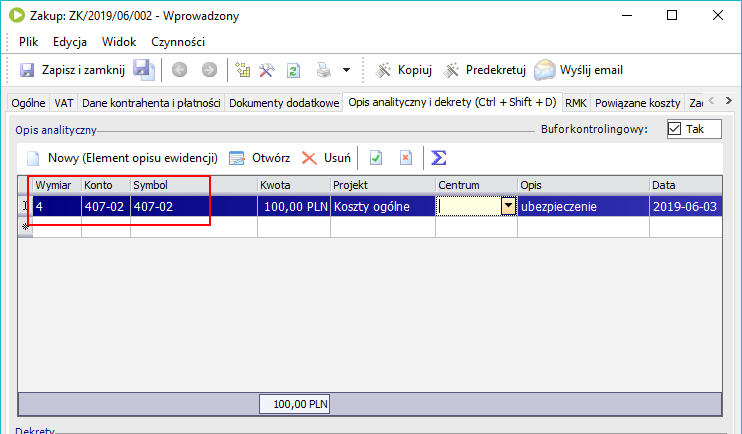
Następnie zmieniamy status na ‚Wprowadzony’, zapisujemy dokument skrótem Ctrl+S i wywołujemy czynność Naliczanie\Wartość kosztu RMK:
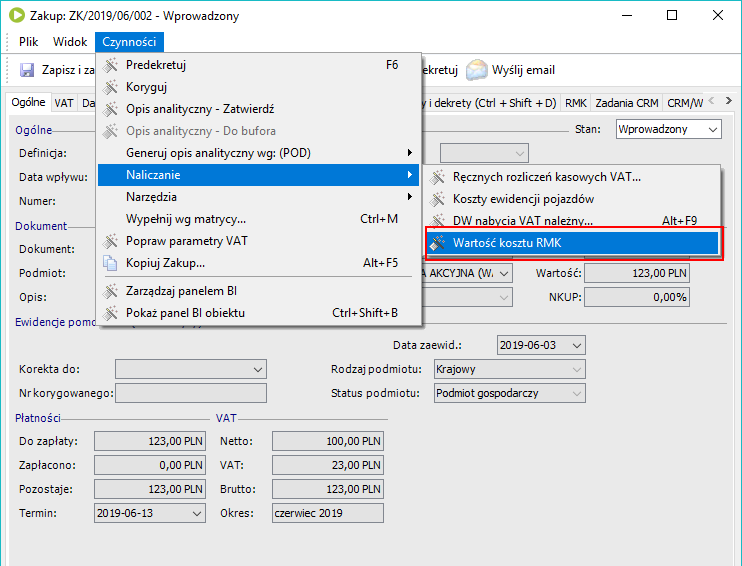
Pokazuje się nam lista kosztów RMK. Należy utworzyć nowy Koszt RMK:
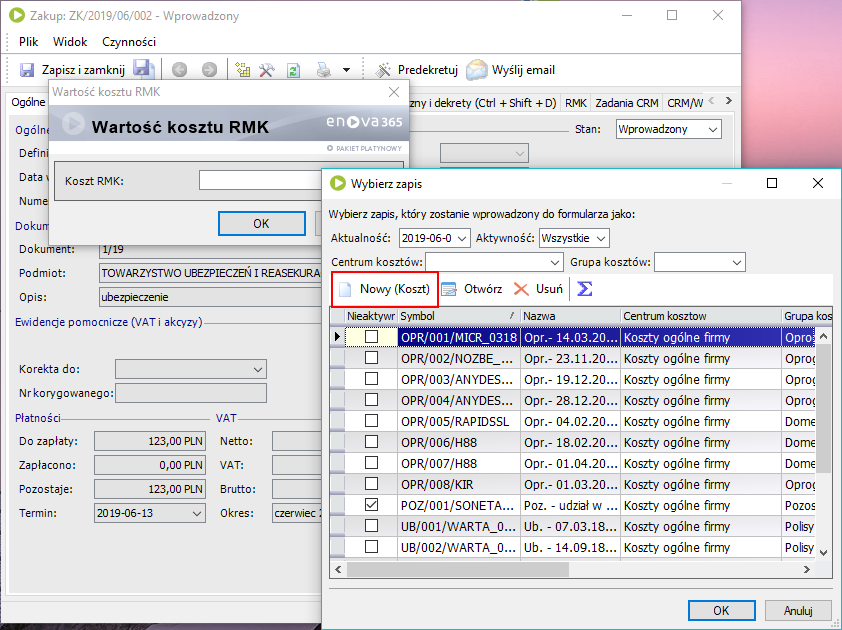
Można oczywiście utworzyć ten koszt wcześniej, na liście Księgowość\RMK\Koszty i wybrać go z tej listy.
Przy tworzeniu kosztu RMK trzeba pamiętać o następujących polach:

- Symbol i Nazwa – jeśli konto 641 ma ustawioną analitykę słownikową, to może służyć do tworzenia kont analitycznego;
- Centrum Kosztów – jeśli na planie kont mamy podział kosztów według centrów kosztów, to to pole jest przydatne przy rozksięgowywaniu miesięcznego odpisu RMK ;
- Nie pozostawiaj raty mniejszej niż – zapobiega naliczaniu odpisów w wysokości 1-2 groszy wynikających z zaokrągleń. Takie drobne kwoty są dopisywane do ostatniej raty;
- Algorytm bilansowy i podatkowy – w jaki sposób mają być generowane odpisy miesięczne. Najpopularniejszy sposób to podział na 12 równych rat – czyli sposób ratalny. Można również ustawić procentowo – np. 5% oznacza 20 równych rat – lub wpisać konkretną kwotę miesięczną. Ten ostatni sposób może służyć do generowania rat o różnej wysokości. Opisuję to tutaj.
Po utworzeniu i wybraniu kosztu program tworzy zapis Obrót RMK, gdzie zostaje połączony zakup i koszt RMK. Program podpowiada wartość netto z dokumentu zakupu.
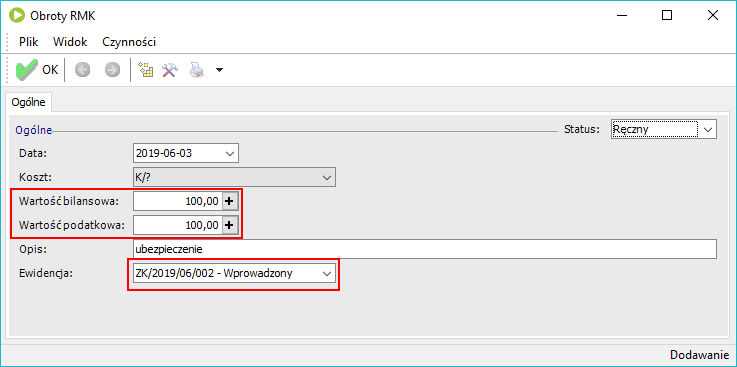
Jest to element analogiczny do dokumentu OT w środkach trwałych – jest podawana wartość początkowa RMK, od której będą generowane odpisy.
Po zaakceptowaniu tego okienka na dokumencie zakupu pojawia się dodatkowa zakładka Powiązane koszty z kosztami RMK zakupionymi na danej fakturze. Tych kosztów może być więcej – przykładowo faktura za ubezpieczenie kilku pojazdów, z których każde jest osobnym RMK. W takim przypadku dla każdego kosztu na formatce Obrót RMK należy wprowadzić kwotę dotyczącą danego kosztu.
We wdrożeniu które opisuję, dołożyliśmy dodatkowe elementy ułatwiające księgowanie. Na koszcie RMK jest cecha KontoSynt wyliczająca konto 641-xx w zależności od grupy kosztów:
- 641-01 – polisy ubezpieczeniowe;
- 641-02 – oprogramowanie komputerowe;
- 641-03 – prenumerata czasopism.
Tę cechę wyciągnęliśmy na poniższą listę:

Jako że firma posiada program Enova w wersji platynowej, można było utworzyć dodatkową zakładkę RMK gdzie oba pola są wyszczególnione:
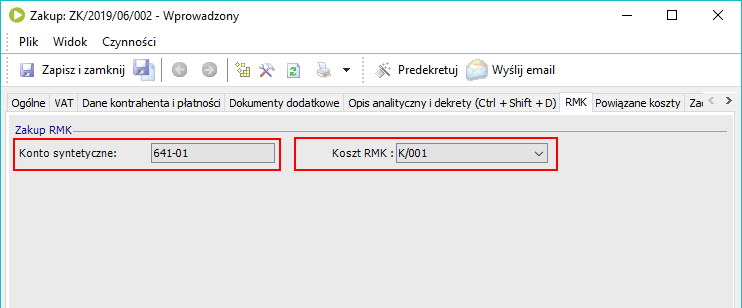
Dzięki powyższym cechom można było utworzyć prosty schemat księgowań, który kwotę netto księguje na konto 641-xx-KosztRMK:
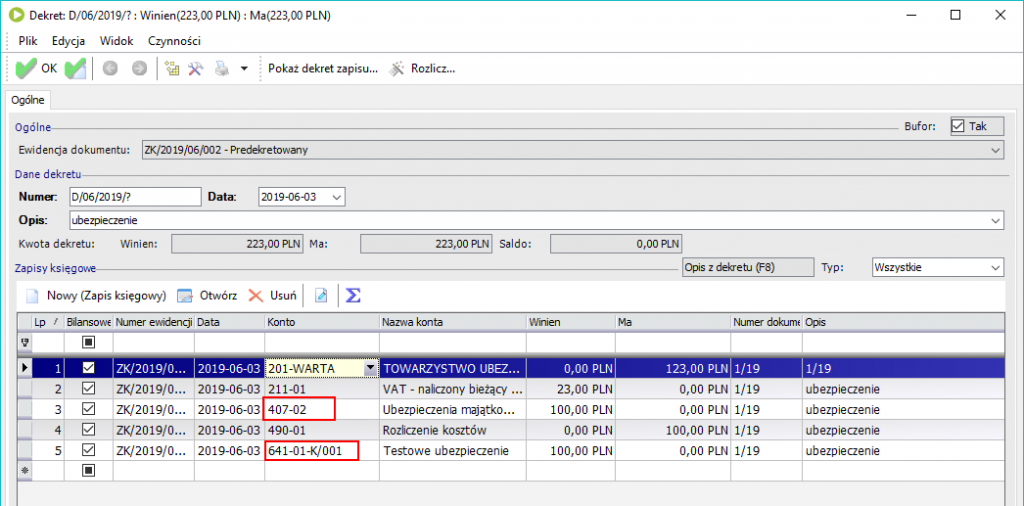
Najważniejsza pozycja schematu księgowania wygląda tak:
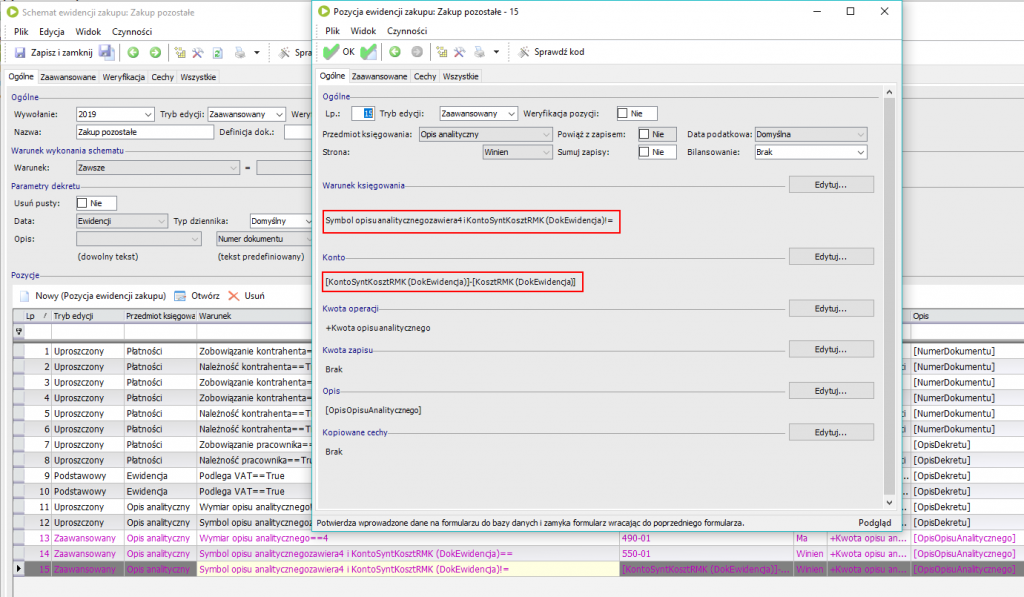
Ta pozycja schematu musiała być ustawiona jako zaawansowana żeby uwzględnić warunek że pole Symbol (czyli konto) zaczyna się od cyfry ‚4’.

Powyższy sposób wprowadzania RMK jest chyba najszybszy. Można też wprowadzić fakturę osobno i koszt RMK osobno. Wtedy na koszcie RMK na drugiej zakładce trzeba utworzyć obrót RMK, wprowadzić kwotę i wskazać dokument zakupu:
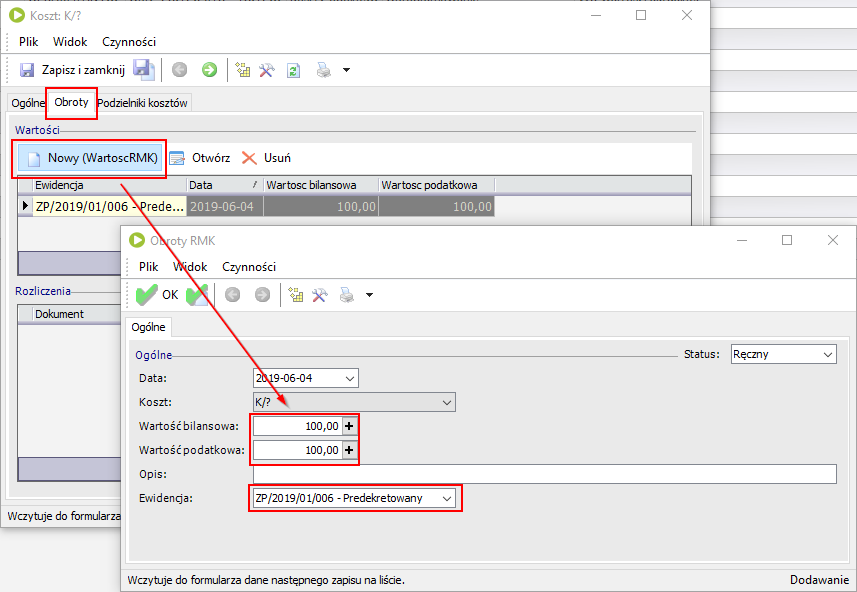
Koszt RMK można powiązać z dokumentem zakupu oraz dokumentem PK. Można również z jednego dokumentu utworzyć wiele RMK i na odwrót – do jednego kosztu przypiąć wiele dokumentów (jeśli np. został podniesiony\obniżony koszt polisy ubezpieczeniowej).
 Poprzedni post
Poprzedni post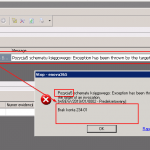 Następny post
Następny post
Witam, a co w sytuacji sprzedaży samochodu, w trakcie trwania polisy, z nierozliczonym kosztem ubezpieczenia w RMK?
W przypadku wcześniejszego zakończenia obowiązywania polisy ubezpieczyciel wystawia korektę faktury za polisę. Po wprowadzeniu jej do systemu przypinamy ją do RMK jako obrót ręczny – będzie ona z ujemną kwotą.
Najlepiej zrobić to na dokumencie ewidencji tej korekty, w menu Czynności\Naliczanie\Wartość kosztu RMK.
Po tej operacji program nie będzie już naliczał odpisów RMK, gdyż cała kwota będzie już rozliczona.